セルの範囲にわかりやすい名前を付けることで、セルの範囲指定を簡単にすることができます。
名前の定義
下記のようにリスト入力を設定する際、=$B$19:$B$22と指定する代わりに担当者欄に名前を付ける方法があります。例えば、下記のように「名前の定義」を利用する方法です。
①選択範囲を選択>右クリック>名前の定義>新しい名前に任意の名前を設定
②データの入力規則>リスト>F3キー押下>名前を選択
左上の名前ボックスが「担当者」に変わりました。

選択肢の増減を自動化する
選択肢が増減することがあるリストの場合、選択肢の下(上記例ではB23セル)に担当者を追加しても、自動で入力規則のリストには追加されません。自動で対応するためには名前の定義の参照範囲をOFFSET関数を使い設定しましょう。 OFFSET関数は、基準のセルから指定された行数と列数だけ移動した位置にあるセル範囲を返す関数です。

OFFSET関数の構文に当てはめる高さ(行の数)をCOUNTA関数で指定すると
=OFFSET($B$19,0,0,COUNTA($B19:$B100),1)
上記は、B19セルから0行(同じ行)、0列(同じ列)、B19からB100セルまでの空白以外のセルの数、1列分という指定になります。
*B100は任意の数で20人以上になることがなければB38でも構いません

POINT
OFFSET関数は任意のセルを指定することができる関数です。単体ではあまり意味をもちませんが、INDIRECT関数同様にアイデア次第で活用範囲が広がる関数です。

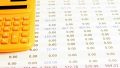


コメント